RAW 사진 작가를위한 7 개의 Lightroom 대안
사진가들이 부드러운 RAW 작업 흐름으로 Adobe Lightroom을 좋아하는만큼 10 월 말 Adobe의 놀라운 발표로 많은 사람들이 완전히 몰랐습니다.
Adobe는 다른 모든 Creative Cloud 앱과 함께 Lightroom CC를 새로운 2018 릴리스로 간단히 업데이트하는 대신 클라우드 및 모바일 장치에 중점을 둔 완전히 개정 된 Lightroom CC 버전을 출시했습니다.
우리가 알고 사랑했던 오래된 데스크탑 기반의 Lightroom CC는 Lightroom Classic으로 이름이 바뀌었지만 몇 가지 새로운 기능을 확보하면서 기존 기능을 모두 유지합니다.
“10 년 전에 시작된 Lightroom은 사진 편집 및 구성을위한 업계 최고의 데스크탑 응용 프로그램이되었습니다. 이제 모바일 중심으로 갈수록 스마트 폰 카메라가 대폭 개선되면서 Lightroom은 다시 디지털 사진을 바꾸고 있습니다.”라고 보도 자료에서 Adobe는 설명합니다.”
Adobe는 이와 같은 이름을 바꾸어 많은 사람들을 혼동했으며, 새로운 Lightroom CC를 다른 브랜드 이름으로 출시하지 않은 이유는 없었지만 변경하기에는 너무 늦었습니다. 지금.
이 기사의 나머지 부분을 명확하게하기 위해 업데이트 된 이름 지정 시스템을 사용하여 다른 버전의 프로그램을 참조합니다.
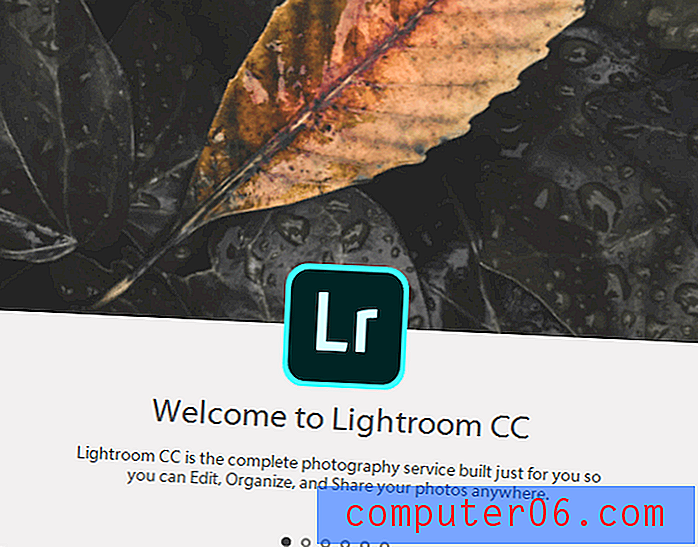
New Lightroom CC의 새로운 기능
새로운 Lightroom CC는 모든 것이 클라우드에 저장되어야한다는 아이디어를 바탕으로 사진 워크 플로우 관리에 대한 완전히 다른 접근 방식입니다.
이로 인해 여러 편집 장치를 정기적으로 사용하는 사용자에게는 엄청나게 자유로울 수 있지만 어디를 가든 신뢰할 수 있고 무제한적인 초고속 인터넷이없는 사용자에게는 실망 할 수 있습니다.
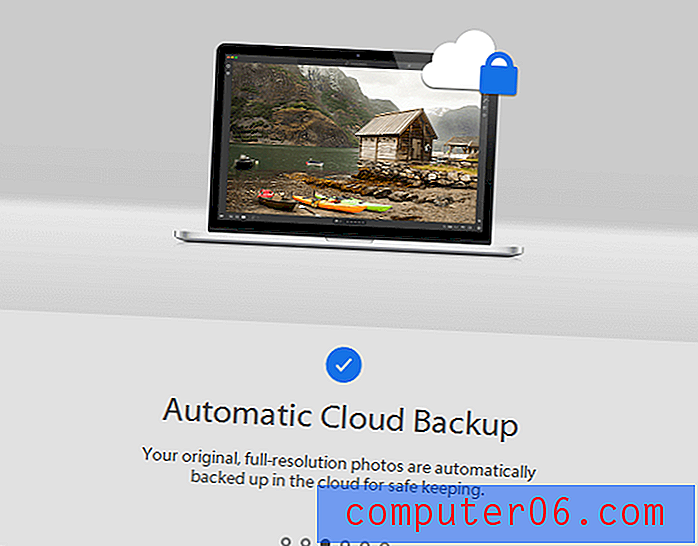
하드 드라이브 오류로 인해 사진을 잃어버린 사람은 클라우드 계정의 저장 공간이 부족할 때까지는 백업에 대해 걱정할 필요가 없습니다. Lightroom CC에 추가 한 모든 이미지는 클라우드에 전체 해상도로 업로드되어 전문적인 데이터 센터에서 관리하는 편리한 백업 복사본을 제공합니다. 물론, 이것을 사진의 유일한 백업 사본으로 사용하는 것은 어리석은 일이지만, 약간의 여분의 마음의 평안을 갖는 것이 항상 좋습니다.
클라우드에 사진을 저장하는 것 외에도 모든 비파괴 편집 내용도 저장 및 공유되므로 프로세스를 시작한 위치에 관계없이 모바일 장치 또는 다른 데스크탑에서 편집을 재개 할 수 있습니다.
아마도 Lightroom CC의 가장 흥미로운 기능은 태그를 사용하지 않고 사진의 내용을 검색 할 수 있다는 것입니다. 그렇습니다. 실제로 촬영하고 편집하고 싶을 때 더 이상 시간이 걸리는 태깅이 아닙니다. 최근 인공 지능 및 기계 학습의 발전에 힘 입어 Adobe는 모든 Creative Cloud 앱에서 다양한 서비스를 제공하는 'Sensei'라는 새로운 서비스를 개발했습니다. Sensei 및 여기서 수행 할 수있는 작업에 대해 자세히 알아볼 수 있습니다.
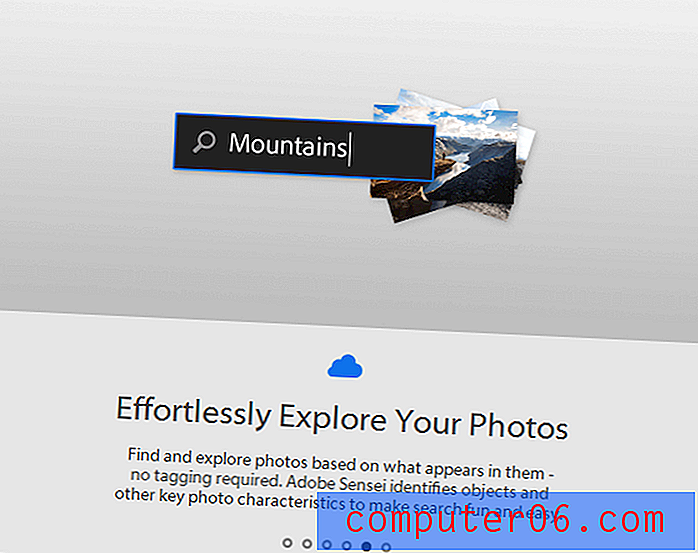
어쨌든 Adobe가 마케팅 자료에 넣는 유행어 수에 관계없이 새로운 Lightroom CC는 아직 전문가가 사용할 준비가되어 있지 않습니다. 가져 오기에 사전 설정 적용, 여러 카탈로그 및 내보내기시 워터 마킹과 같은 기능이 없으면 많은 전문가가 새 버전을 수용하지 못하게됩니다. AI 기반 검색은 제대로 작동하고 중요한 사진을 놓치지 않는다고 가정 할 때 엄청나게 시원하지만 실제로 채택을 유도하기에는 충분하지 않습니다.
물론 개발 프로세스가 진행됨에 따라 Lightroom CC가 상당히 자주 업데이트 될 것으로 예상되므로 향후 변경 될 수 있습니다. Lightroom Classic에서 Lightroom CC로 마이그레이션하는 방법에 관심이있는 분들을 위해 Adobe에서는 여기에서 팁을 제공하는 빠른 안내서를 준비했습니다.
Lightroom Classic이 많이 바뀌 었습니까?
Lightroom Classic은 여전히 우리가 기대했던 것과 동일한 기능을 제공합니다. Adobe는 향상된 색상 / 휘도 마스킹 도구 및 최신 RAW 형식에 대한 지원 업데이트와 같이 최신 릴리스에 몇 가지 새로운 기능을 추가했지만 Adobe에서 선전 한 실제 변경 사항은 아직 미흡합니다.
Lightroom 사용자는 개인적으로 문제가 없었지만 가져 오기, 미리보기 및 기타 편집을 할 때 성능 저하에 대해 오랫동안 불평 해 왔습니다. 또한 Lightroom Classic이 출시 된 이후 일상적인 사용 측면에서 크게 향상되지는 않았지만 그 방법을 검증하기 위해 어떤 종류의 과학적 테스트도 수행하지 않았습니다.
새로운 Lightroom 기능의 역사를 되돌아 보면 특히 마지막 업데이트가 거의 1 년 전에 완료되었다는 점을 고려할 때 약간의 변경 사항이 있습니다. 그 업데이트조차 그다지 중요하지 않았으며 그 이전의 업데이트도 압도적이었습니다. 분명히 Lightroom은 이미 매우 견고한 프로그램이었으며 주요 기능 측면에서 개선해야 할 것이 많지 않았습니다. 그러나 회사가 확장 대신 최적화에 집중하기 시작하면 일반적으로 큰 변화가 이루어 졌음을 나타냅니다.
이러한 주요 업데이트가 없기 때문에 Adobe가 모든 Lightroom 관련 개발 노력을 새로운 Lightroom CC에 중점을 두 었는지 여부와 앞으로의 징조로 간주되어야하는지 여부가 궁금합니다. 다음에 무엇이 올지 궁금해하는 유일한 사진 작가는 아닙니다.
워크 플로를 전환해야합니까?
이것은 대답하기 매우 어려운 질문이며 현재 설정에 따라 크게 다릅니다. 사진 처리 워크 플로우를 완전히 변경하는 것은 특히 사진 카탈로그에 대한 광범위한 신고 시스템을 보유한 사용자에게 큰 시간 투자가 될 수 있습니다. 모든 프로그램이 등급, 플래그 및 태그를 동일한 방식으로 해석하지는 않습니다 (아직 인식하는 경우). 모든 데이터를 잃어 버리는 것에 대해 항상 신경을 쓰는 일입니다.
워크 플로 및 카탈로그와 관련하여 Lightroom에 많은 투자를 한 많은 사용자는 모든 것을 변경하는 데 매우 견딜 수 있으며 매우 이해하기 쉽습니다. 그러나 어도비가 Lightroom 6과 같은 방식으로 Lightroom Classic에 대한 지원을 중단하고 Lightroom CC에 새로운 기능과 카메라 프로필이 출시 될 때까지 지원을 중단 할 가능성이 있습니까? Adobe는 Lightroom Classic의 미래에 대해 언급하지 않았지만 반드시 그런 것은 아닙니다.
불행히도 Adobe는 향후 응용 프로그램 개발과 관련하여 한 가지 말을하고 다른 일을하는 역사를 가지고 있습니다. Creative Cloud 브랜드 및 시스템이 출시 된 2013 년 이후의이 블로그 게시물에서 Adobe는 다음과 같이 변경 사항이 혼동 된 Lightroom 5 사용자를 진정 시키려고 시도했습니다.
- Q. Lightroom CC라는 다른 버전의 Lightroom이 있습니까?
- A. 아니오
- Q. Lightroom은 Lightroom 5 이후의 구독 서비스 만 제공됩니까?
- A. 향후 버전의 Lightroom은 기존 영구 라이센스를 통해 무기한으로 제공 될 예정입니다.
그런 다음 Adobe는 Lightroom 6이 Creative Cloud 구독 모델 외부에서 사용할 수있는 마지막 독립형 버전의 Lightroom이 될 것이며 2017 년 말 이후 업데이트 수신을 중단 할 것이라고 발표했습니다. 이는 시간이지나면서 완벽하게 수용 가능한 편집기가 커질 것이라는 의미입니다. 지원되지 않는 카메라 RAW 프로파일의 범위가 증가함에 따라 유용성이 떨어집니다.
내 개인 워크 플로는 새로운 클라우드 기반 기능에서 많은 이점을 제공하지 않지만 더 나은 옵션인지 여부를 확인하기 위해 Lightroom CC를 계속 실험 할 것입니다. 내년 여름이 다가오고 데스크톱에서 멀리 떨어져 있고 랩톱에 오랫동안 의존하는 더 많은 현장 촬영을 수행함에 따라 클라우드 기반 편집 워크 플로의 장점이 실제로 드러날 수 있습니다.
라이트 룸 대안
Lightroom Classic의 가장 매력적인 측면 중 하나는 우수한 라이브러리 관리 및 편집 도구를 하나의 간소화 된 패키지로 결합하고이 완벽한 워크 플로우를 제공하는 대안이 많지 않다는 것입니다. Lightroom CC가 자신을위한 것이라고 확신하지 못하고 Adobe가 결국 Lightroom Classic을 포기 할까 걱정이되는 경우 여기에서 살펴볼 가치가있는 SoftwareHow에서 검토 한 몇 가지 다른 RAW 워크 플로 편집기가 있습니다.
1. 루미나
RAW 편집 분야에서 가장 최근에 출품 된 것은 Lulumar by Skylum입니다. 새로운 기능 일 수도 있지만 사용자 친화적 인 패키지에 강력한 도구와 영리한 자동 조정 기능을 결합하여 이미 물결을 일으키고 있습니다. 물론, 전문 편집자들은 일반적으로 컴퓨터가 무엇을 조정할지 결정하기를 원하지 않지만, 좀 더 기본적인 조정이 필요할 때가 있습니다.
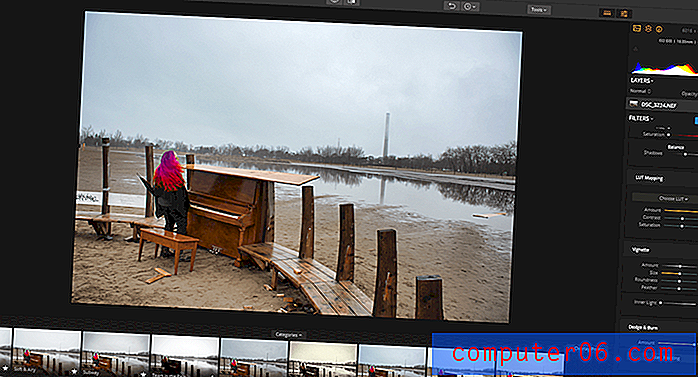
'Professional'작업 영역이 활성화 된 상태로 표시
Luminar에있는 뛰어난 조정 도구 덕분에 AI에 의존 할 필요는 없지만, 발견하기 위해 약간의 파고를해야 할 수도 있습니다. 기본 인터페이스는 필터 및 사전 설정에 중점을 두지 만 작업 영역을 '전문'또는 '필수'옵션으로 전환하여보다 유용한 도구 세트로 변경할 수 있습니다.
Luminar가 귀하에게 적합한 지 무료 평가판이 있지만 PC와 Mac에서 일회성 구매 가격 $ 70로 제공됩니다. 여기에서 읽을 수있는 Luminar의 최신 버전을 검토했습니다.
2. 하나의 프로 캡처

RAW 렌더링 품질 및 편집 기능면에서 최고를 원한다면 Capture One Pro 는 시장에서 가장 우수한 것으로 널리 알려져 있습니다. 원래는 Phase One의 고급 카메라 용으로 개발되었으며 결국 모든 RAW 형식을 처리하도록 조정 된 CaptureOne은 특히 전문 시장을 대상으로합니다. 그것은 아마추어 또는 일반 사용자를위한 것이 아니며 이러한 시장을 수용하는 길을 벗어나지 않으므로 소셜 미디어 공유 옵션 또는 단계별 마법사를 기대하지 마십시오.
훌륭한 튜토리얼이 있으며, 시간을내어 제대로 배우면 RAW 이미지 편집에서 최고를 얻을 수 있습니다. Capture One Pro는 Amazon에서 영구 라이센스 구매 또는 Phase One에서 매월 $ 20의 정기 구독을 통해 구입할 수 있습니다. 여기에서 Capture One Pro 전체 리뷰를 읽을 수 있습니다.
3. DxO OpticsPro
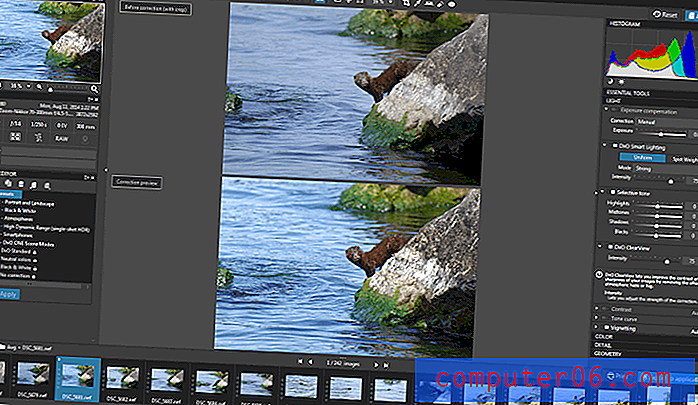
보다 사용자 친화적 인 접근 방식으로 뛰어난 RAW 편집 성능을 원한다면 DxO OpticsPro 는 편집 프로세스를 크게 가속화 할 수있는 일련의 빠른 자동 조정 기능을 갖추고 있습니다. DxO는 유명한 렌즈 테스터이며, 수집 한 모든 데이터를 사용하여 카메라와 렌즈 조합을 식별하고 발생할 수있는 모든 광학 수차를 즉시 수정합니다.
이를 견고한 RAW 노출 편집 도구 및 업계 최고의 노이즈 감소 알고리즘과 결합하면 Lightroom을 대체 할 수 있습니다. 유일한 단점은 실제로 라이브러리 관리 방식을 많이 제공하지 않으므로 Lightroom의 측면에 크게 의존하는 경우 다른 곳을 봐야 할 수도 있습니다.
DxO OpticsPro 11은 Windows와 macOS 모두 Essential 에디션과 ELITE 에디션의 두 가지 버전으로 제공됩니다. DxO OpticsPro ELITE Edition에 대한 전체 리뷰는 여기를 참조하십시오.
4. 리프 친 화성 사진
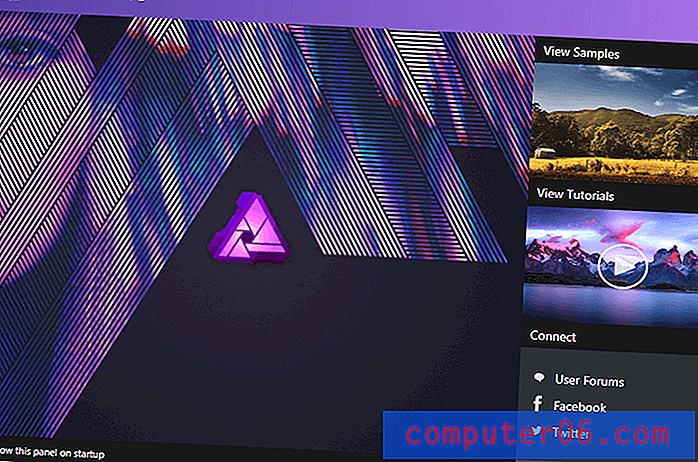
Affinity Photo 는 Serif의 첫 번째 사진 편집 프로그램으로, 사진가들에 의해 Photoshop 대체품으로 간절히 기대됩니다. 여전히 새로운 기능이지만 Lightroom 및 Photoshop에서 단일 프로그램으로 수행 할 수있는 작업과 비교할 수있는 뛰어난 RAW 편집 기능이 이미 있습니다. 대용량 RAW 파일 작업에 매우 최적화되었다고 주장하지만 10 메가 픽셀 RAW 파일조차도 일부 성능 문제가 있음을 발견했습니다.
Affinity Photo의 진정한 판매 포인트는 가격이 얼마나 저렴한가입니다. Windows 및 Mac에서 영구 라이센스 버전으로 $ 49.99 USD의 1 회 구매 가격으로 제공되며, Serif는 버전 2.0이 출시 될 때까지 모든 사용자를위한 무료 기능 업데이트를 약속했습니다. Serif Affinity Photo에 대한 전체 리뷰를 읽으십시오.
5. 코렐 애프터 샷 프로
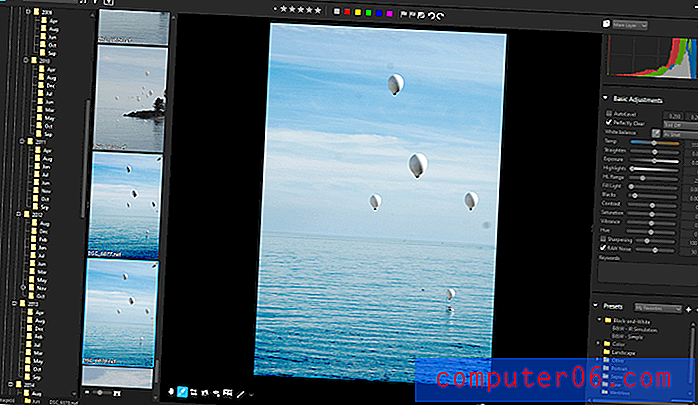
Lightroom에서 느린 성능을 경험 한 적이 있다면 Corel의 RAW 편집기가 얼마나 빠른지 강조 할 수있는 특정 지점을 만들었 음을 알게되어 기쁩니다. Aftershot Pro가 Lightroom Classic에서 발견 된 새로운 성능 업데이트와 어떻게 경쟁하는지 살펴보아야합니다. 또한이 목록에있는 대안 중 가장 우수한 라이브러리 관리 도구가 있으며, 원하지 않는 경우 가져온 카탈로그를 사용하도록 강요하지 않습니다.
Corel Aftershot Pro 는 Windows 및 Mac에서 일회성 구매로 $ 79.99에 구입할 수 있지만 현재 40 % 할인 된 가격으로 판매되고 있으며 가격은 합리적인 $ 47.99로 낮추었습니다. Aftershot Pro에 대한 전체 리뷰는 여기를 참조하십시오.
6. On1 사진 RAW

그것의 불완전한 이름에도 불구하고 On1 Photo RAW 는 훌륭한 Lightroom 대안입니다. 성능 측면에서 일부 최적화를 확실히 사용할 수는 있지만 견고한 라이브러리 관리 및 우수한 편집 도구를 제공합니다. 이 인터페이스는 사용하기가 다소 어렵지만 올인원 RAW 워크 플로 패키지를 시장에 내놓고 있다면 여전히 가치가 있습니다. On1은 곧 새 버전을 출시 할 예정이므로, 이전 버전의 소프트웨어를 검토 할 때 있었던 일부 문제를 해결했으면합니다.
On1 Photo RAW 2018은 현재 사전 주문 중이지만 개발자는 2017 년 11 월에 최종 릴리스가 출시 될 것으로 예상하고 있습니다. 새 버전은 Windows와 Mac에서 $ 119.99 USD의 비용으로 제공됩니다. 두 운영 체제의 64 비트 버전 여기에서 On1 Photo RAW의 전체 리뷰를 읽으십시오.
7. 어도비 포토샵 + 브리지

이 작업 과정에는 두 가지 다른 프로그램이 필요하지만, Adobe Creative Cloud 의 두 부분이기 때문에 서로 잘 어울립니다. Adobe Bridge 는 기본적으로 모든 미디어의 카탈로그 인 디지털 자산 관리 프로그램입니다. Lightroom Classic 또는 CC와 동일한 수준의 플래그 지정 유연성은 없지만 안정성과 보편성의 이점이 있습니다. 전체 Creative Cloud를 구독하고 많은 앱을 정기적으로 사용하는 경우 Bridge를 사용하면 미디어를 어디에서 사용하든 단일 카탈로그를 유지할 수 있습니다.
신고 및 태그 지정을 완료하고 편집 할 준비가되면 Camera Raw를 사용하여 Photoshop에서 이미지를 간단히 편집 할 수 있습니다. Camera RAW 사용의 한 가지 장점은 Lightroom과 동일한 RAW 변환 엔진을 사용하므로 이전에 편집 한 내용을 다시 실행할 필요가 없다는 것입니다. Lightroom에서 제공하는 올인원 시스템만큼 우아하지는 않지만 어도비가 곧 스크랩하지 않을 카탈로그 및 편집기를 사용하여 새로운 워크 플로를 개발할 수 있습니다.
그래서 내가 무엇을해야하니?
현재 작업 과정에 만족한다면 약간 혼란스러운 새 이름 이외의 작업을 중단하지 않고 Lightroom Classic을 계속 사용할 수 있습니다. 원하는 경우 새 워크 플로로 쉽게 전환 할 수 있지만 클라우드 기반 Lightroom CC를 선호하게 될 가능성에 대비할 수 있습니다.
클라우드에 모든 사진을 저장하는 아이디어가 마음에 들지 않으면 위에서 논의한 다른 많은 대안이 Lightroom과 마찬가지로 가능합니다. 다른 소프트웨어가 RAW 사진 편집 요구를 충족시킬 수 있는지 확인하기에 좋은시기입니다. Lightroom보다 좋아하는 프로그램을 찾을 수도 있습니다!



